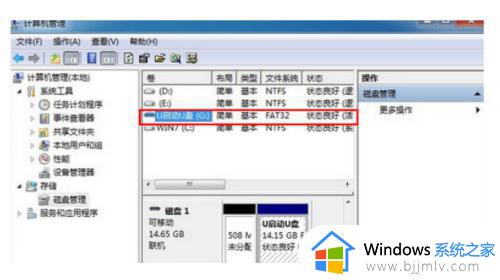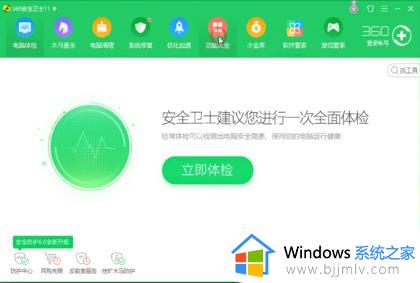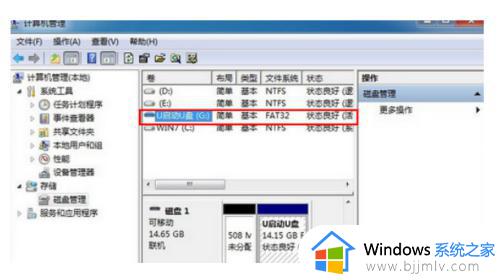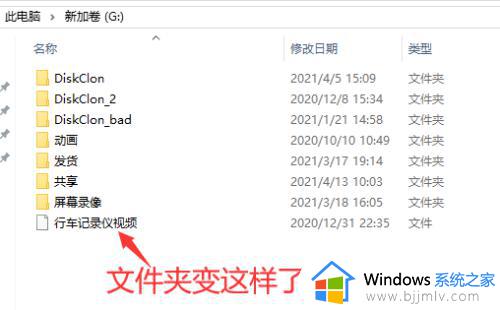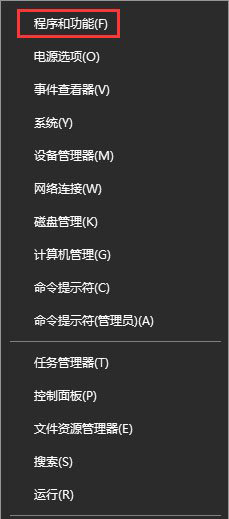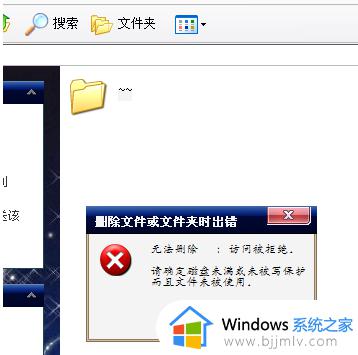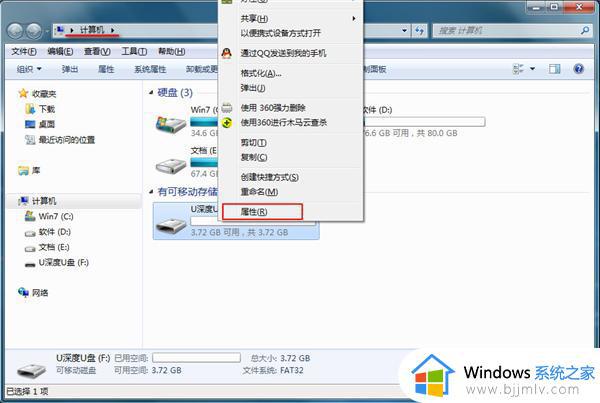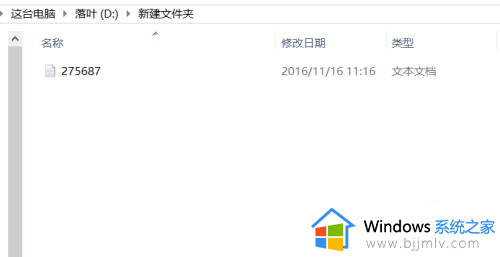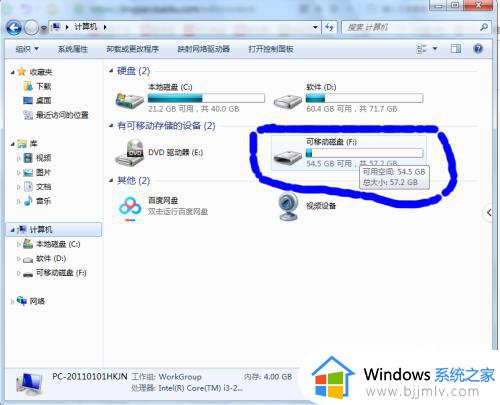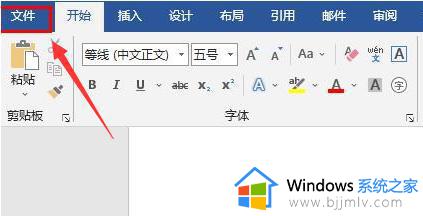u盘新建文件夹后变成乱码无法删除怎么办 U盘出现新建文件夹乱码不能删除如何修复
更新时间:2023-04-18 09:46:06作者:qiaoyun
许多人都喜欢用U盘来传输文件,在操作的过程中,难免遇到一些状况,比如就有用户在U盘中新建文件夹后变成乱码,而且也无法删除,遇到这样的问题该怎么办呢?原因比较多,有遇到一样困扰的小伙伴们可以跟着小编一起来看看U盘出现新建文件夹乱码不能删除的详细修复方法吧。
方法如下:
1、首先我们要先排除U盘是否中病毒。右击,并选择杀毒软件进行查杀。看是否中病毒。
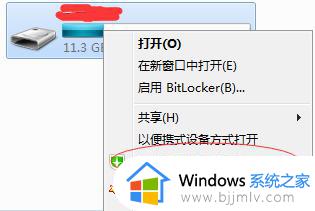
扫描修复:
1、如果排除了中毒,则扫描一下是否是坏道造成的。右击U盘,选择属性。
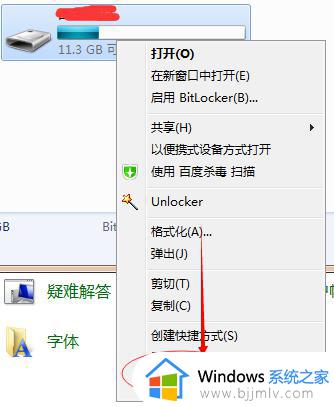
2、在属性的选项卡中选择“工具”。

3、“查错”-”开始检查“。
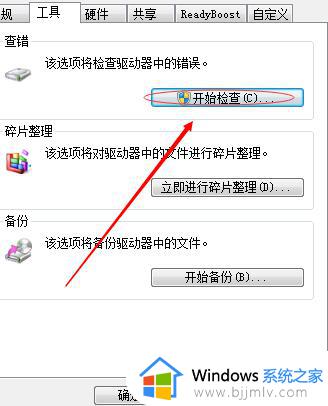
4、两个复选框全部勾选,点击开始直到检查结束。
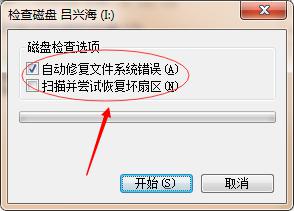
上述给大家介绍的就是u盘新建文件夹后变成乱码无法删除的详细解决方法,遇到这样情况的话不妨参考上述方法步骤来进行解决吧。